5 aangepaste datumformaten in excel
Soms moeten we een aangepast datumformaat gebruiken dat niet voldoet aan de standaard datumformaten. Zoals u weet, hebben we het geluk dat we aangepaste opmaak hebben, zodat u een aangepaste datum kunt maken met een normaal datumserienummer.
Het voordeel van een aangepaste notatie is dat u het serienummer van de werkelijke datum niet hoeft te wijzigen, wat betekent dat u in berekeningen op deze datums kunt inzoomen.
Daarom wil ik vandaag graag enkele van mijn favoriete aangepaste datumformaten met jullie delen, waarmee je datums op een unieke manier kunt presenteren.
Hoe u deze aangepaste datumformaten kunt gebruiken
Voor alle formaten die ik hierboven heb genoemd, moet je de onderstaande stappen volgen.
- Selecteer de cel waarop u de opmaak wilt toepassen.
- Druk nu met de rechtermuisknop en selecteer “Cel formatteren”. Of u kunt ook de sneltoets Ctrl+1 gebruiken om de opties voor Cellen opmaken te openen .
- Selecteer daarna Aangepast, voer het formaat in de invoerbalk in en klik op OK.
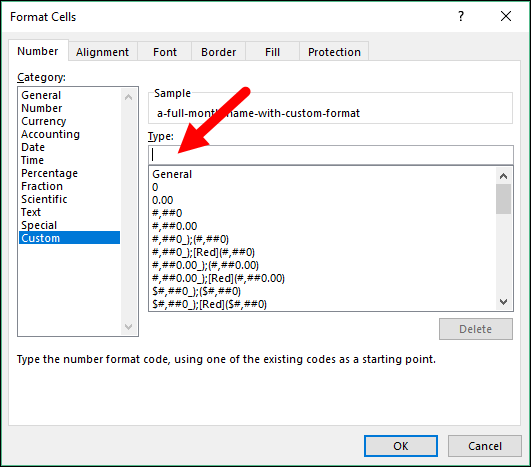
Naam van de dag
Deze is mijn favoriet. Als u op bepaalde datums werkt waarbij u alleen de dagnaam wilt hebben, kan dit aangepaste datumformaat u helpen.
"It's" dddd
En als u de naam van de dag in korte vorm wilt krijgen, kunt u het onderstaande formaat gebruiken.
"It's" dddNummer van de dag
Als u het dagnummer wilt ontvangen, kunt u, net als de dagnaam, dit aangepaste formaat gebruiken.
"Day" d
Naam van de maand
Met dit aangepaste datumformaat kunt u de maandnaam voor uw datumwaarde krijgen. En u kunt ook aangepaste tekst toevoegen volgens uw vereisten.
"Current Month is:" mmmm
Datum met dagnaam
Dit formaat helpt u bij een datum met een dagnaam aan het einde.
dd-mmm-yyyy (ddd)
Lange tekstdatum
En als u lange tekstgegevens wilt, kunt u dit doen met behulp van het onderstaande formaat.
"Today is Day" d", Month" m "& Year" yyyy.
Vertel me nu één ding. Heeft u een formaat dat u gebruikt ? Deel het met mij in het opmerkingengedeelte.